| |
![]() フォルダーの中には以下のように画像ファイルと解説のテキスト文章を入れておきます。 このフォルダーを「えならべ」のアイコンにドラッグ・アンド・ドロップします。
フォルダーの中には以下のように画像ファイルと解説のテキスト文章を入れておきます。 このフォルダーを「えならべ」のアイコンにドラッグ・アンド・ドロップします。
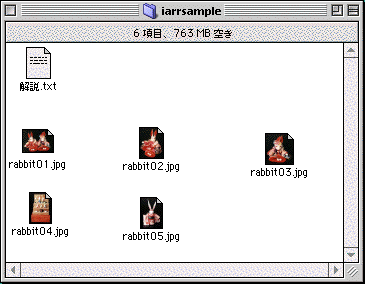
以下のように変換に関しての確認のダイアローグが表示されます。必要に応じて「初期設定...」で作成するファイルについての詳細を決めます。「作製する」ボタンを押すとフォルダーに含まれる画像を検索してHTMLファイルを作製します。
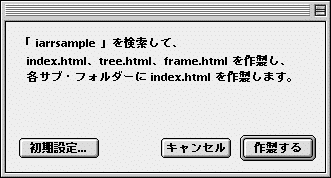
デフォルトの設定では index.html、frame.html、tree.htmlの3つのファイルが作製されます。
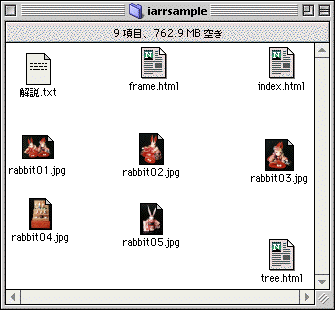
それぞれのファイルがどのようにみえるか以下のリンクで試してみて下さい。
index.html
frame.html
tree.html
今回の例では、フォルダーが一つしかないので
frame.html、tree.htmlはあまり効果がありません。